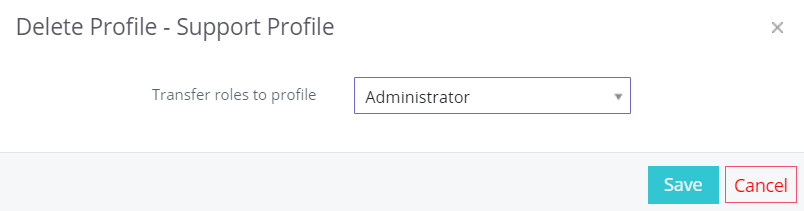Simply CRM позволяет использовать профили пользователей для управления действиями и ограничения людей из определенных модулей, полей и инструментов.
Когда вы связываете профиль пользователя с ролью в Simply CRM , вы автоматически применяете права, настроенные для профиля, ко всем пользователям с определенной ролью.
Как создавать профили пользователей
Чтобы создать новый профиль пользователя, откройте «Настройки». В разделе «Управление пользователями» выберите «Профили». Затем нажмите кнопку «Добавить профиль» в правом верхнем углу.
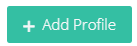
В новом окне введите имя и описание профиля, но имейте в виду, что эта информация используется только для справки.
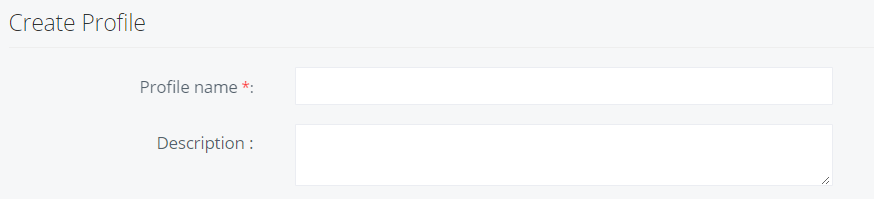
Определите привилегии профиля, устанавливая или снимая флажки в таблице привилегий. Нажмите Сохранить, чтобы подтвердить настройки профиля.
Важно. Администраторы могут просматривать роли, связанные с профилями пользователей, на странице «Профили».
Как определить права пользователя
Просто CMR позволяет вам определять права пользователя на отзыв или предоставлять доступ к модулям, полям и инструментам для определенных профилей пользователей.
Вы можете определить разрешения, включив или отключив флажки, относящиеся к определенным операциям, таким как «Просмотр», «Создать», «Редактировать» и «Удалить» для каждого доступного модуля.
Например, если вы не хотите, чтобы ваши торговые представители удаляли ваши записи, вы можете снять соответствующий флажок Удалить. Когда вы сохраните настройки, ваши торговые представители смогут только создавать, редактировать и просматривать записи — у них больше не будет возможности их удалять.
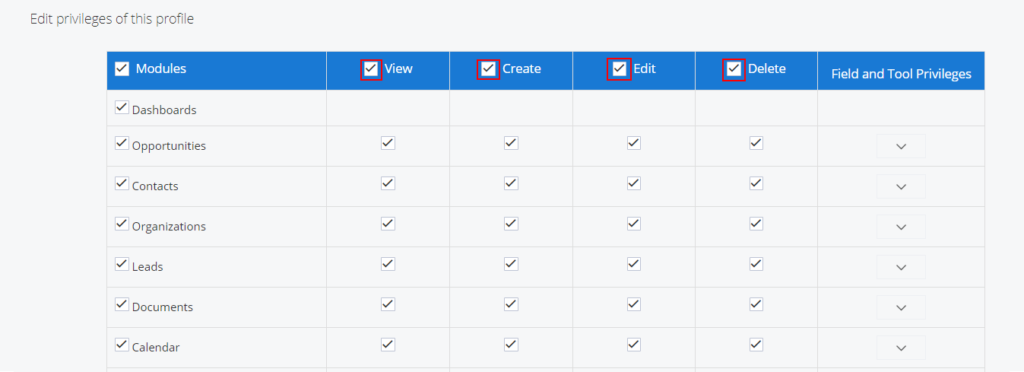
Вы можете редактировать каждое разрешение отдельно. Это означает, что вы можете разрешить профилю пользователя редактировать существующие записи, но не позволять ему создавать новые записи, или наоборот.
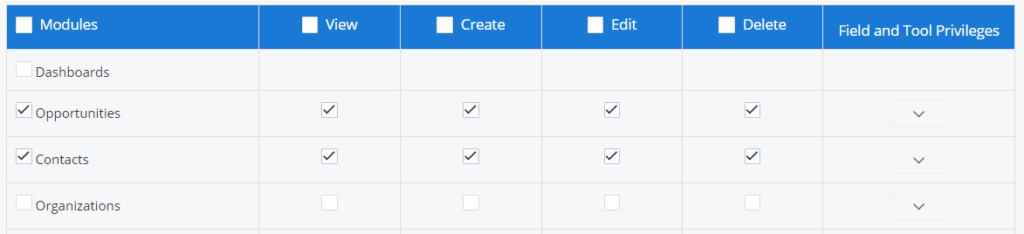
Если вы хотите отключить разрешения профиля для определенного модуля, вы можете просто снять соответствующее поле. Например, если вы не хотите, чтобы ваша группа поддержки могла удалить ваш календарь, вам нужно снять флажок Удалить для модуля Календарь.
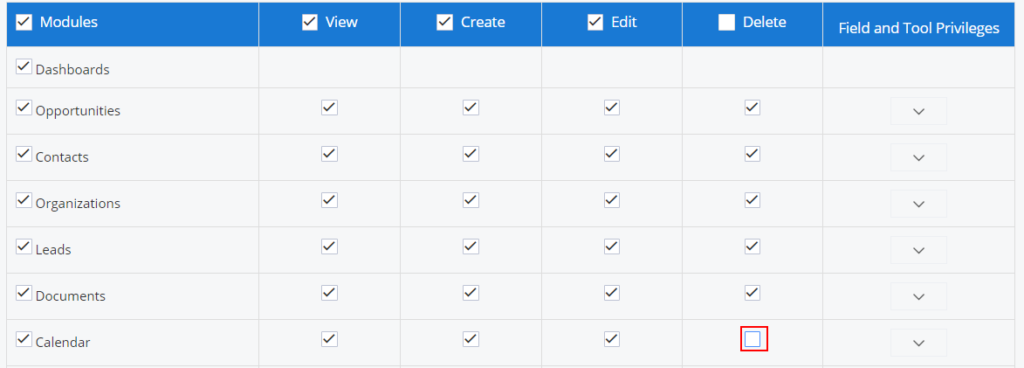
Вы также можете определить разрешения профиля пользователя для полей и инструментов в данном модуле. Для этого просто откройте раскрывающееся меню в столбце Поля и привилегии инструмента. Там вы сможете настроить разрешения для каждого поля и инструмента.
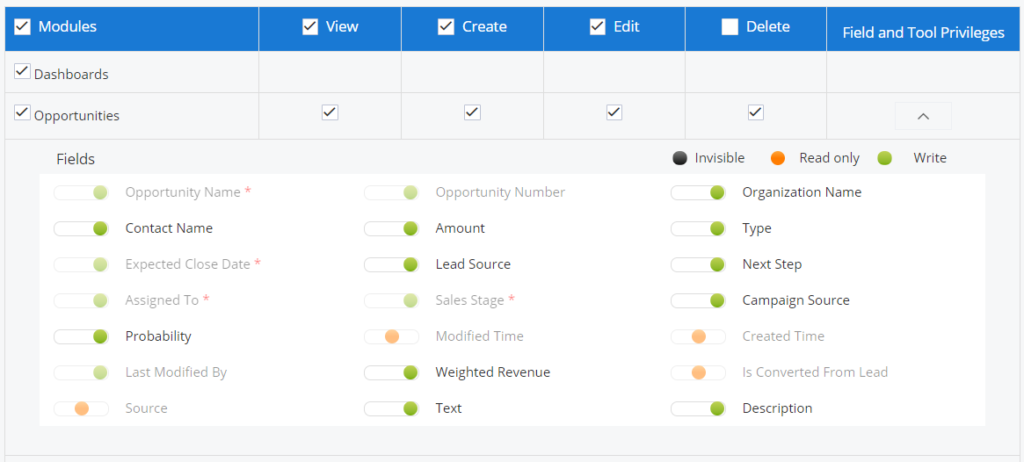
Кнопки переключения имеют цветовую кодировку.
- Зеленый используется для обозначения разрешения на запись. Это означает, что пользователь может редактировать все поля зеленым цветом.
- Оранжевый используется для обозначения разрешения только для чтения. Это означает, что пользователь может только просматривать поле — он не может редактировать его или вносить какие-либо изменения в него.
- Черный используется для представления невидимости поля. Поля, закодированные черным цветом, скрыты и не видны пользователю.
Чтобы назначить пользователя профилю, сначала необходимо связать профиль пользователя с ролью. Права профиля автоматически назначаются всем пользователям с выбранной ролью.
Следуйте приведенным ниже инструкциям, чтобы назначить пользователя для профиля.
Зайдите в Настройки и выберите Профили в разделе Управление пользователями. Затем выберите предпочтительную роль и соответствующий профиль.
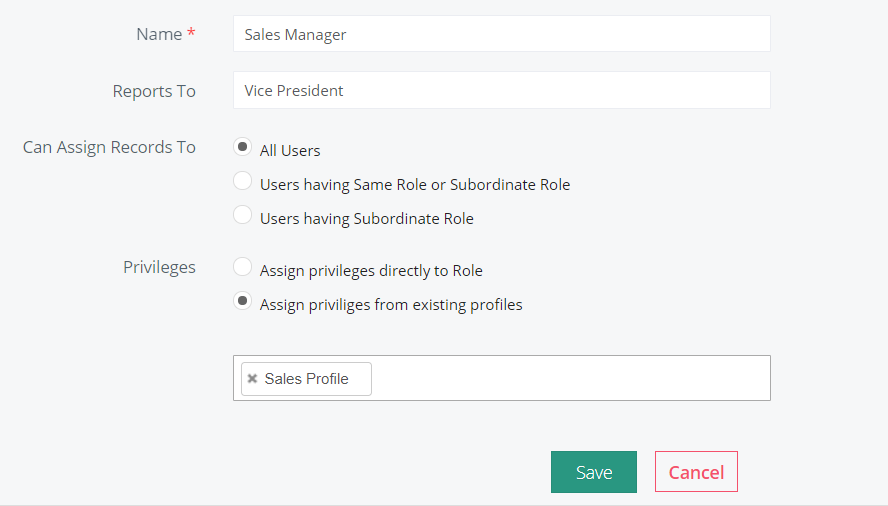
Важное замечание: В Simply CRM несколько пользователей и профилей могут быть связаны с одной и той же ролью. Если вы связываете несколько пользователей с ролью, имейте в виду, что пользователи с одинаковой ролью не смогут видеть записи друг друга, если вы не измените правило общего доступа на частное.
Как удалить профили пользователей
Если вам больше не нужен профиль пользователя, вы можете удалить его и перенести свои обязанности в другой профиль.
Чтобы удалить профиль пользователя, откройте представление списка «Профили», щелкните значок с многоточием слева от имени профиля и выберите «Удалить».
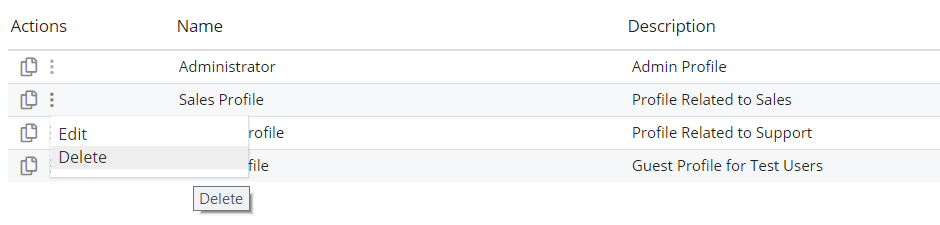
В появившемся всплывающем окне вам будет предложено перенести роли в другой профиль. Выберите предпочтительный профиль и нажмите Сохранить.